一、设置定位文件目录功能。
在IDEA中打开“首选项Preferences”菜单(快捷键:⌘),在搜索框输入“External Tools”
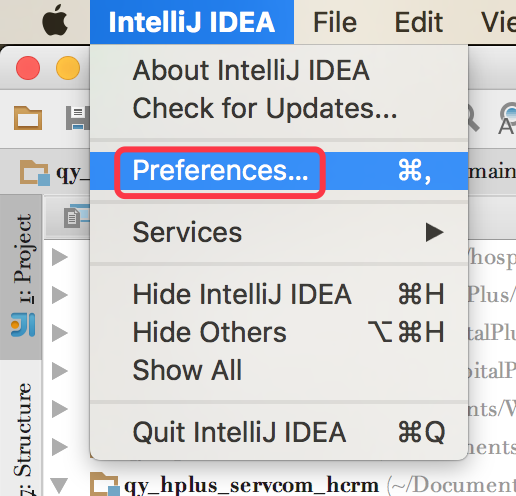
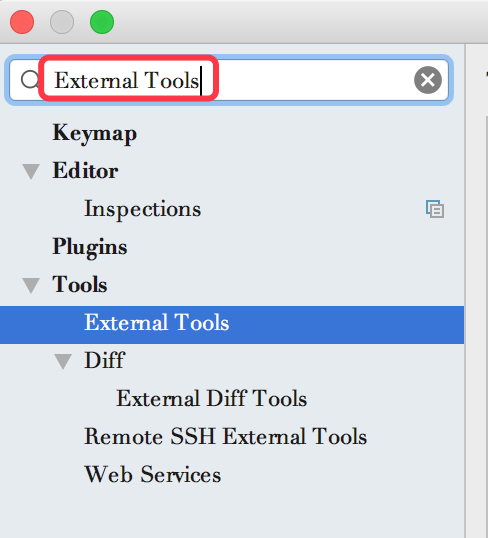
然后在以下输入框中分别输入
Program:“/usr/bin/open”;
Parameters:“$FileDirs$”;
Working directory:“$ProjectFileDir$”
如下图
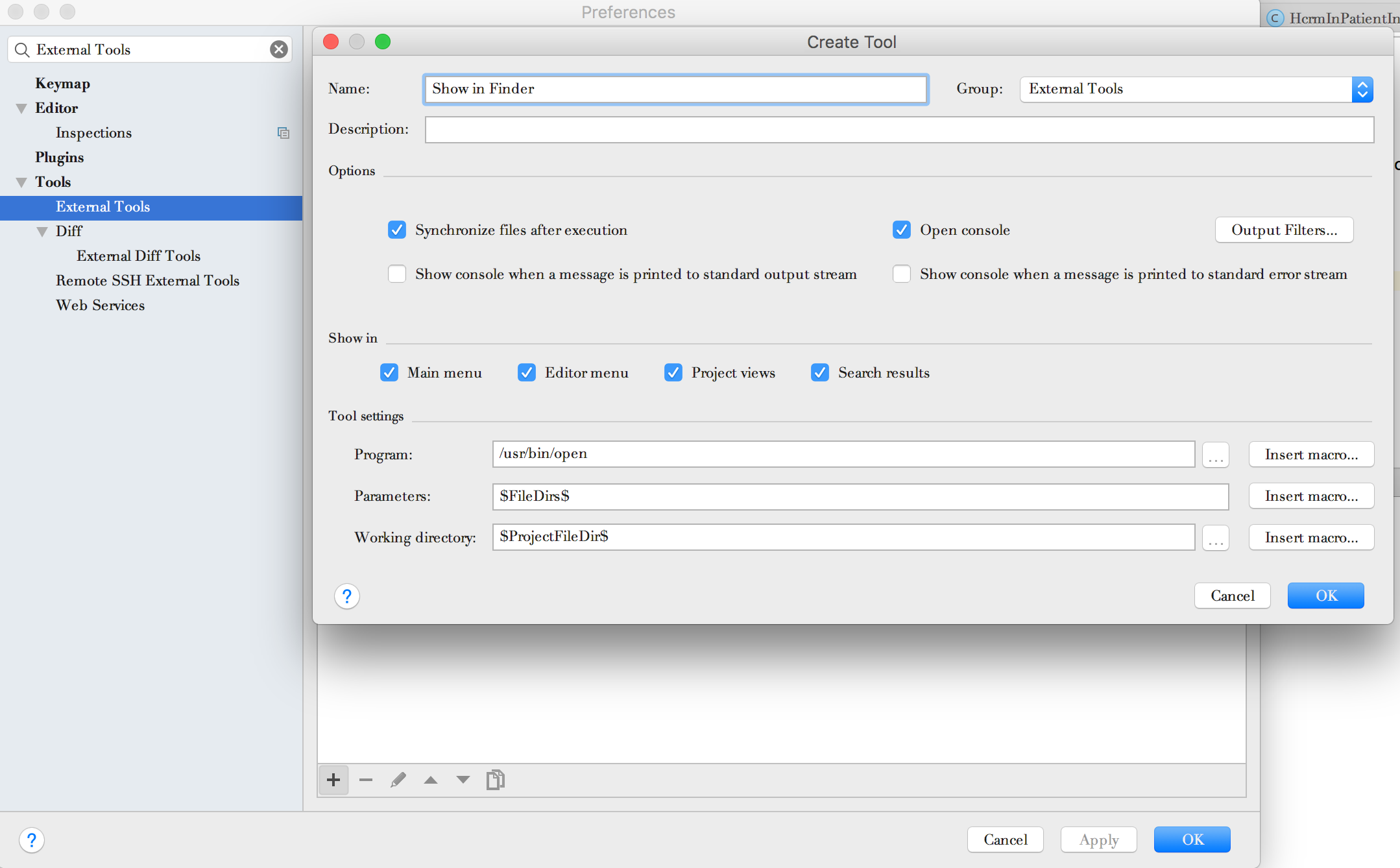
设置好之后,选中一个文件,然后右键,出来External Tools -> ShowInFinder就可以实现预期的功能了。
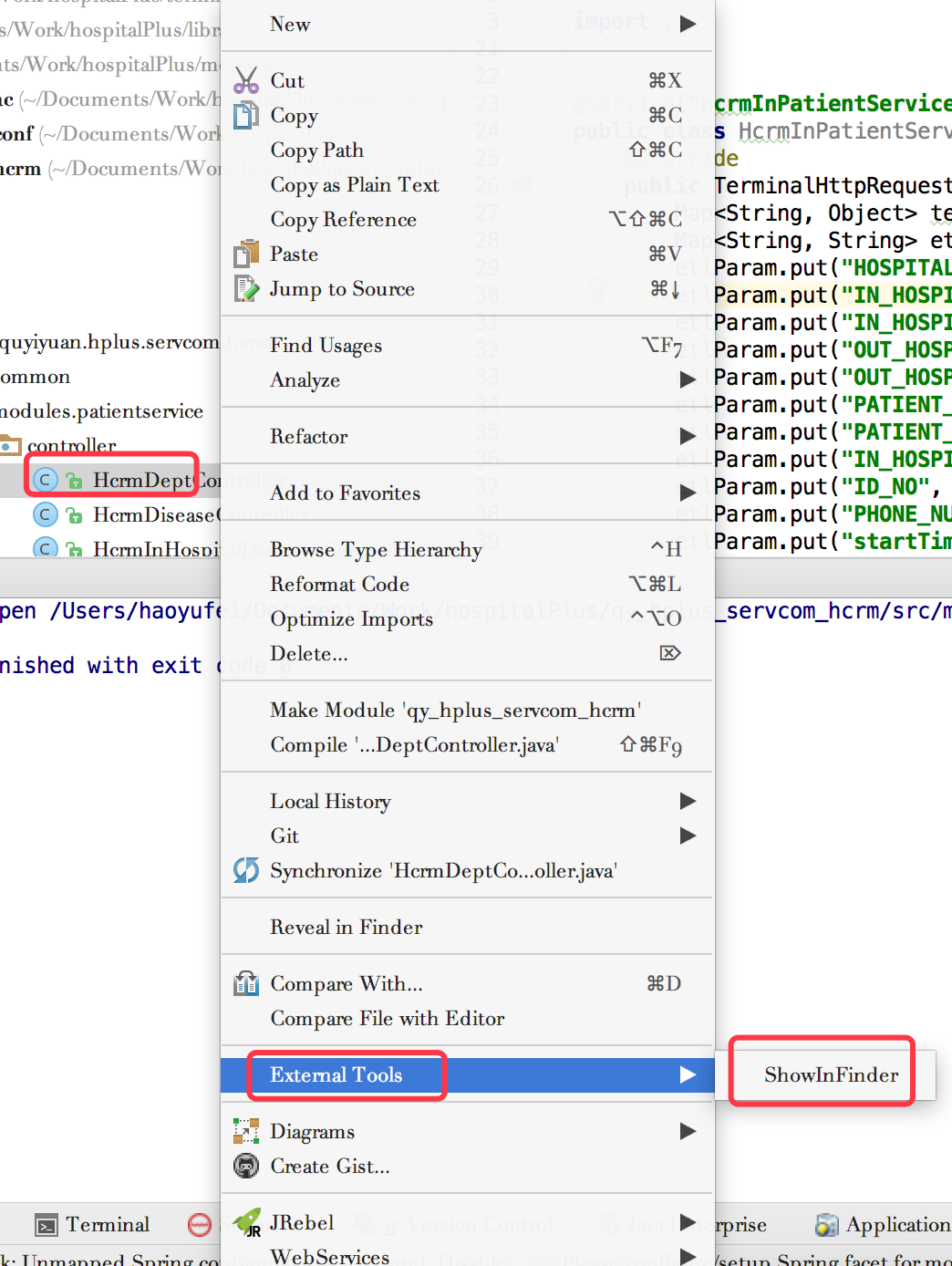
功能是实现了,但是这么操作还有点麻烦,设置一个快捷键就更方便了。下面看一下如何在IDEA中设置快捷键。
二、设置快捷键
同样,在IDEA中打开“首选项Preferences”菜单(快捷键:⌘),然后在搜索框输入“Keymap”,在External Tools 中选择 ShowInFinder ,然后选择 Add KeyboardShortcut 如下图:
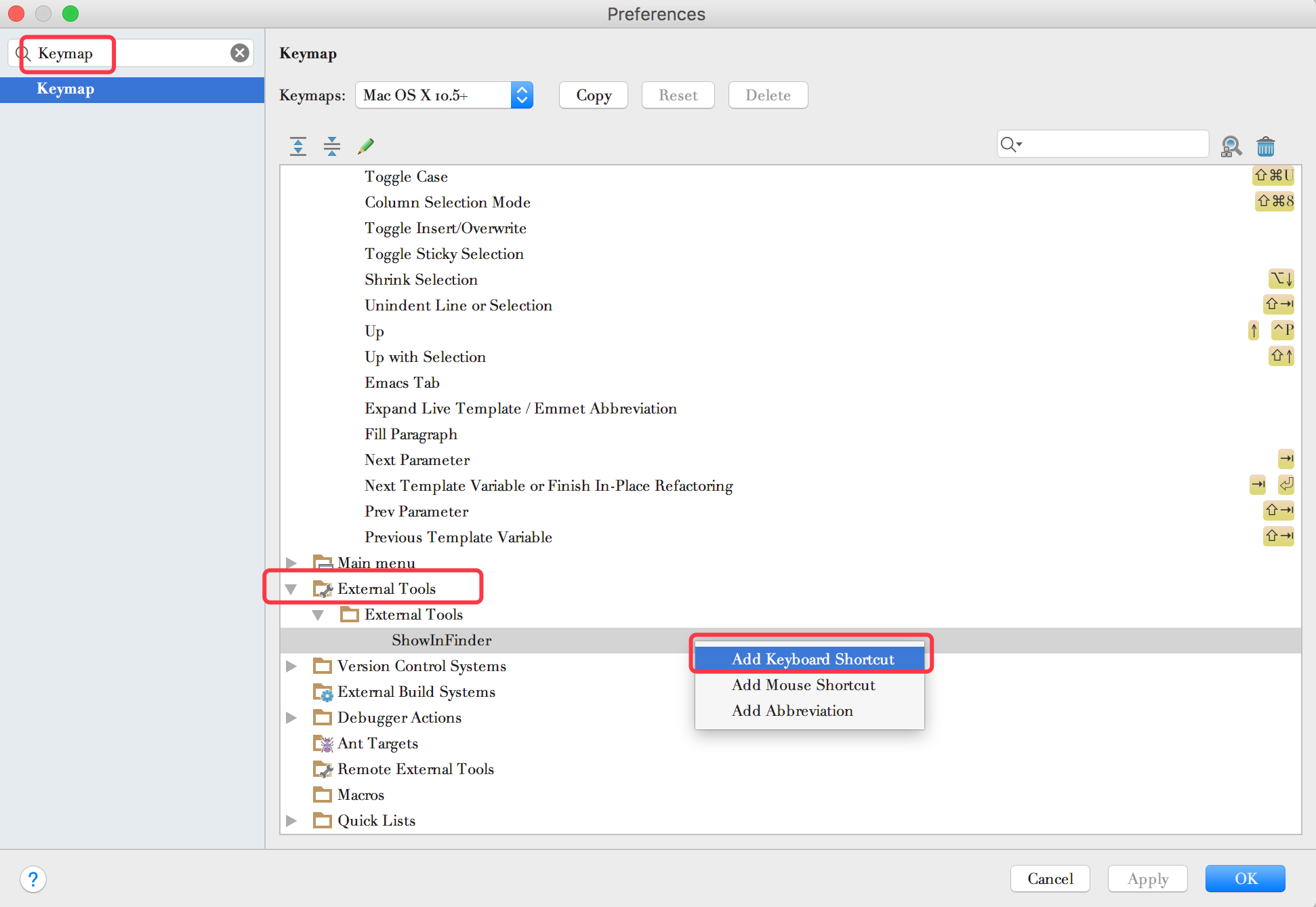
然后输入自己想设置的快捷键。点击“OK”之后,回到窗口界面,就可以实现了。
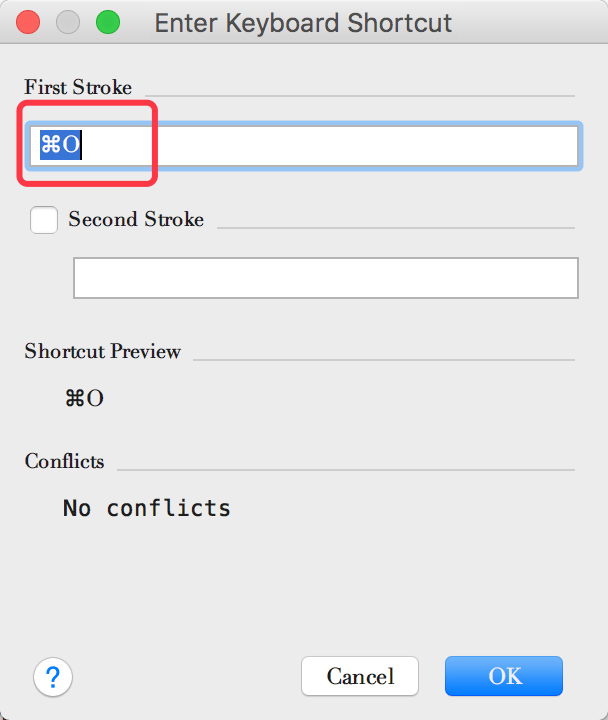
这样就很方便的实现了在电脑的文件系统中,快速定位文件目录位置了。
设置IDEA打开Finder参考:https://www.zhihu.com/question/40914095/answer/123659910
设置快捷键参考:http://blog.csdn.net/xyw591238/article/details/51742852